
diplom-Baikonur / diplom-Baikonur / интсрукции к оборудованию / DFL-1100 Руководство администратора
.pdfВведение в технологию локальных сетей
Локальная сеть (Local Area Networking, LAN) – это термин, которым используется для обозначения группы объединенных вместе компьютеров на небольшой площади, например, в здании или группе зданий. LAN могут объединяться на больших площадях. Несколько объединенных на большой площади локальных сетей называются глобальной сетью (Wide Area Network, WAN).
LAN состоит из множества объединенных друг с другом компьютеров. Существует множество способов соединения компьютеров. Самой распространенной средой передачи является кабель категории 5 (витая пара UTP или STP). С другой стороны, беспроводные сети не используют проводов; вместо этого они взаимодействуют с помощью радиоволн. Каждый компьютер должен иметь сетевой адаптер (Network Interface Card, NIC), который и передает данные между компьютерами. NIC – это обычно сетевой адаптер 10Мбит/с, 10/100Мбит/с или беспроводной адаптер.
Большинство сетей используют устройства, такие как концентраторы или коммутаторы, к которым необходимо подключить все кабели для того, чтобы обеспечить взаимодействие компьютеров. Концентратор просто принимает любые данные, поступающие через каждый порт, и передает данные на все остальные порты. Коммутатор более интеллектуален, он может определить порт назначения для определенного пакета. Коммутатор сводит к минимуму накладные расходы и ускоряет взаимодействие по сети.
Для правильного планирования и реализации сети потребуется некоторое время. Существует множество способов настройки сети. Можно потратить некоторое время, чтобы определить наилучшую конфигурацию сети, удовлетворяющую вашим требованиям.

Индикаторы и разъемы
WAN, LAN, DMZ & ETH4/Sync: Индикаторы состояния портов Ethernet, зеленые. Индикатор Act мигает, когда порт принимает или отправляет данные.
Power: При правильном подключении источника питания индикатор горит постоянно.
Status: Индикатор состояния системы, мигает при активности системы. Если индикатор постоянно горит, устройство работает неправильно.
Console: Последовательный доступ к ПО межсетевого экрана. Параметры: 9600, 8 бит, без четности, 1 стоповый бит.
Внешний порт (WAN): Используйте этот порт для подключения внешнего маршрутизатора, DSL или кабельного модема.
Внутренний порт (LAN): Используйте этот порт для подключения внутренней сети офиса.
Порт DMZ: Используйте этот порт для подключения сервера компании, который нуждается в прямом подключении к Интернет (FTP, SNMP, HTTP и DNS).
Порт ETH4/Sync: Используйте этот порт в качестве дополнительного порта LAN или DMZ или при использовании функции High Availability как интерфейс синхронизации
(Sync).

Комплект поставки
Комплект поставки:
•Межсетевой экран D-Link DFL-1100
•Руководство пользователя и CD
•Руководство по быстрой установке
•Шнур питания
Если что-либо из перечисленного отсутствует, обратитесь к вашему поставщику.
Системные требования для настройки устройства:
•Компьютер с ОС Windows, Macintosh или Unix и установленным адаптером
Ethernet
•Internet Explorer 6.0 или Netscape Navigator 6.0 или выше с поддержкой JavaScript
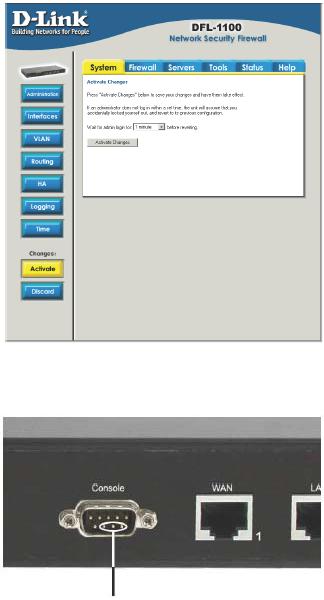
Управление D-Link DFL-1100
Когда параметры настройки были изменены, появится новый значок
Activate Changes. Когда настройка завершена, необходимо сохранить изменения и активировать их, чтобы они вступили в силу, нажав кнопку Activate Changes на странице Activate Configuration Changes.
При этом межсетевой экран сохранит параметры настройки и перезагрузит их, позволяя вступить новым параметрам в силу. Но для того, чтобы изменения стали постоянными, администратору необходимо вновь войти в систему. Это требуется выполнить до истечения таймаута конфигурирования. Значение таймера можно установить на странице Activate
Configuration Changes, выбрав интервал времени из выпадающего меню.
Сброс DFL1100 к установкам по умолчанию
Для сброса DFL-1100 к установкам по умолчанию необходимо закоротить контакты 7 и 9 (также можно закоротить контакты 7, 8 и 9) последовательного консольного порта сразу после включения питания устройства. Сначала Вы услышите один звуковой сигнал, который указывает, что устройство начало загрузку. Удерживайте
контакты закороченными до тех пор, пока не услышите два последовательных звуковых сигнала. После этого
можно отпустить контакты, и DFL-1100 продолжит загрузку и запустится с
параметрами, установленными по умолчанию, например, IP-адресом 192.168.1.1 интерфейса LAN.
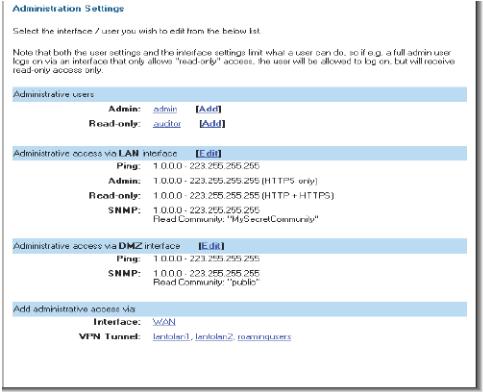
Параметры администрирования
Доступ для администрирования
Ping – Если разрешено, данный параметр определяет, кто может выполнять pingтест IP-интерфейса DFL-1100. По умолчанию, если разрешено, всем позволено выполнять ping-тест IP-интерфейса.
Admin – Если разрешено, позволяет всем пользователям с правами администратора получать доступ к DFL-1100 и изменять его параметры настройки; доступ может предоставляться или по протоколу HTTPS, или по протоколам HTTP и HTTPS.
Read-Only – Если разрешено, позволяет пользователям с правами только на чтение получать доступ к DFL-1100 и просматривать параметры настройки, доступ может предоставляться или по протоколу HTTPS, или по протоколам HTTP и HTTPS; Если для интерфейса не разрешен доступ по правам администратора, а разрешен доступ только для чтения, то пользователи с правами администратора все равно смогут получать доступ, но в режиме только для чтения.
SNMP – Определяет, будет ли разрешен доступ через интерфейс по протоколу SNMP; DFL-1100 поддерживает только доступ только для чтения.

Разрешение ping-теста интерфейса:
Чтобы разрешить ping-тест определенного интерфейса, щелкните на имени нужного интерфейса.
Выполните следующие шаги для добавления адреса, с которого будет разрешен ping-тест интерфейса.
Шаг 1. Щелкните на имени интерфейса, для которого хотите разрешить pingтест.
Шаг 2. Поставьте флажок в поле Ping.
Шаг 3. Укажите, каким сетям будет разрешен ping-тест данного интерфейса, например, вся сеть 192.168.1.0/24 или диапазон адресов 172.16.0.1 – 172.16.0.10.
Нажмите расположенную ниже кнопку Apply, чтобы применить новые параметры, или нажмите Cancel для отмены изменений.
Пример:
Добавление доступа по правам администратора на интерфейс
Для добавления доступа по правам администратора щелкните на имени нужного интерфейса. Только пользователи с правами администратора могут получить доступ через интерфейс, на котором разрешен только административный доступ.
Выполните следующие шаги для добавления доступа по правам администратора на интерфейс.
Шаг 1. Щелкните на имени интерфейса, к которому хотите добавить доступ.
Шаг 2. Поставьте флажок в поле Admin.
Шаг 3. Укажите, из каких сетей будет разрешен доступ по правам администратора, например, вся сеть 192.168.1.0/24 или диапазон адресов
172.16.0.1 – 172.16.0.10.
Шаг 4. Выберите протокол, который будет использоваться для получения доступа к DFL-1100, из выпадающего меню, или HTTP и HTTPS (Secure HTTP),
или только HTTPS.
Нажмите расположенную ниже кнопку Apply, чтобы применить новые параметры, или нажмите Cancel для отмены изменений.
Пример:
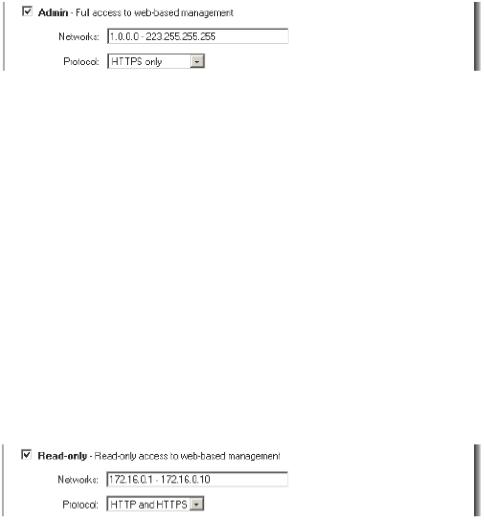
Добавление доступа по правам только для чтения на интерфейс
Для добавления доступа по правам только для чтения щелкните на имени нужного интерфейса. Помните, что если на интерфейсе разрешен доступ только для чтения, все пользователи будут получать доступ только для чтения, даже если у них есть права администратора.
Выполните следующие шаги для добавления доступа только для чтения на интерфейс.
Шаг 1. Щелкните на имени интерфейса, к которому хотите добавить доступ.
Шаг 2. Поставьте флажок в поле Read-only.
Шаг 3. Укажите, из каких сетей будет разрешен доступ только для чтения, например, вся сеть 192.168.1.0/24 или диапазон адресов 172.16.0.1 – 172.16.0.10.
Шаг 4. Выберите протокол, который будет использоваться для получения доступа к DFL-1100, из выпадающего меню, или HTTP и HTTPS (Secure HTTP),
или только HTTPS.
Нажмите расположенную ниже кнопку Apply, чтобы применить новые параметры, или нажмите Cancel для отмены изменений.
Пример:

Добавление доступа по протоколу SNMP на интерфейс
Выполните следующие шаги для добавления доступа только для чтения по протоколу SNMP на интерфейс.
Шаг 1. Щелкните на имени интерфейса, к которому хотите добавить доступ.
Шаг 2. Поставьте флажок в поле SNMP.
Шаг 3. Укажите, из каких сетей будет разрешен доступ по протоколу SNMP, например, вся сеть 192.168.1.0/24 или диапазон адресов 172.16.0.1 – 172.16.0.10.
Шаг 4. Введите строку community string, используемую для аутентификации на
DFL-1100.
Нажмите расположенную ниже кнопку Apply, чтобы применить новые параметры, или нажмите Cancel для отмены изменений.
Пример:
